Dejanska hitrost trdega diska ni vedno enaka vrednosti, ki jo na škatli navede proizvajalec. Obstaja veliko programov za preverjanje, toda vsi ne morejo prikazati resnično resničnih podatkov.
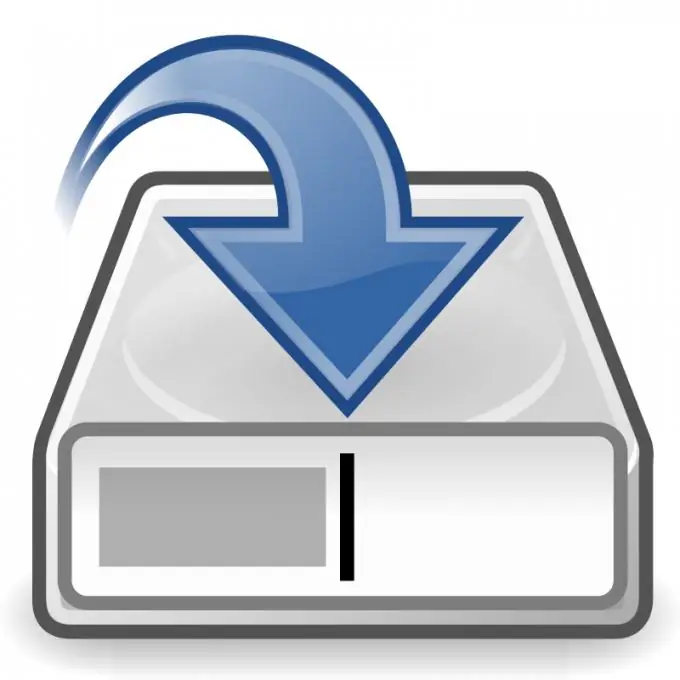
Potrebno
Programska oprema HD Tune
Navodila
Korak 1
Že po imenu programa lahko določite, za katere namene je bil ustvarjen. Razlika med HD Tune in drugimi je majhna teža (le 640 Kb) in veliko število prikazanih parametrov. Kot večina podobnih programov lahko skenira celoten disk, da ne najde napak, ne le particij. Omeniti velja še en plus - stalno spremljanje temperature.
2. korak
Če želite prenesti program, pojdite na naslednjo povezavo https://www.hdtune.com/download.html in izberite razdelek HD Tune (brezplačna programska oprema). Po namestitvi dvokliknite ikono trdega diska na namizju. V oknu, ki se odpre, izberite trdi disk, ki ga želite preizkusiti, pod pogojem, da jih je več.
3. korak
V trenutnem oknu lahko vidite več zavihkov, od katerih se vsak uporablja kot ločen test. Nad temi zavihki so gumbi za delo z odložiščem (kopiraj, prilepi in izreži), pa tudi meni z nastavitvami in gumb za izhod. Če želite začeti optično branje, ostanite na istem zavihku in kliknite gumb Start.
4. korak
Čez nekaj časa se v oknu prikaže diagram, ki prikazuje stanje in obnašanje trdega diska med preskusom. Po končani operaciji boste na desni strani okna videli rezultate. Če želite shraniti rezultate, kliknite ikono Kopiraj podatke v odložišče v polju gumbov za delo z odložiščem.
5. korak
Če imate kakršne koli sume, povezane z delovanjem vašega diska, je priporočljivo, da rezultate objavite na tematskem forumu, da dobite nasvet strokovnjakov. Upoštevati je treba, da podatkov, pridobljenih s takšnimi programi, ni mogoče šteti za 100% natančne, vedno gre za majhno napako. Vse je odvisno od okoljskih razmer: temperature, vlage itd.






